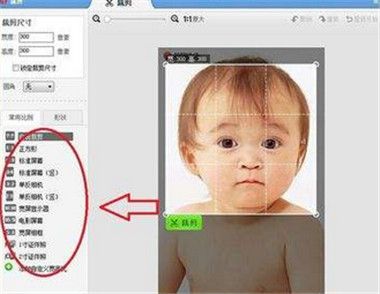美图秀秀软件的欢迎首页大家不陌生吧?可是如图2所示这张个性十足的欢迎首页你见过吗?看看它与图1的原默认欢迎首页的对比你就知道了。这可是经过精心打磨后的纯手工DIY首页。今天就要来给大家分享一下,这个欢迎首页的简单DIY过程。
(本文来源于图老师网站,更多请访问http://m.tulaoshi.com/pmsj/)
图1 原默认首页

图2 DIY后首页
步骤1:进入软件安装目录的MeituXiuXiuWebWelcomeimages路径下。在此文件夹最后你会发现几张图片,这就是欢迎首页上显示的图片了,如图3所示。我们所要做的,就是把这几张图片更换成自己处理过的其他图片即可。不过要注意看目录中图片文件的格式,要替换为相同格式及大小,这样才有最好的显示效果。
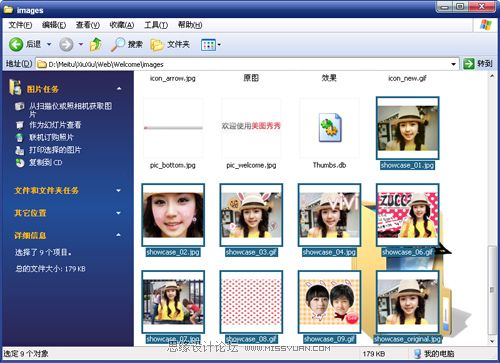
图3 原图存储目录
步骤2:先来更换一张jpg格式的LOMO风格的首页图。在美图秀秀中导入原图,在图片处理功能栏下应用一下反色和复古型的LOMO特效,得到想要的图片,如图4所示。

图4 在美图秀秀中制作图片
步骤3:然后单击软件界面右上方尺寸图标,将制作好的效果图片大小修改为宽120像素高90像素(其他图片保持此大小一致),如图5所示;确定返回后再保存此图片为JPG格式。

图5 修改图片尺寸
步骤4:最后一步,再进入MeituXiuXiuWebWelcomeimages路径下,剪切出原有图片文件showcase_01.jpg,再将刚制作好的图片文件修改为同名并复制回上述路径中。OK,现在关闭美图秀秀再重新启动看下,变了吧(如图6所示)!就这么简单。

图6 更换后效果
小结:据此思路,再依次更换默认首页中其他几张图片即可。只要你愿意,不仅是默认首页上的图片,整个软件界面上的那些标签按钮都可以更换!比如软件提示的几张示例图片可以在MeituXiuXiuImages 目录下去替换,这些操作按钮可以在MeituXiuXiuImagesUI路径中去更换等等。

图7
让美图秀秀软件界面更个性化,而软件本身又提供了这种个性化的处理功能,真可谓一举多得。难道你不想去试试吗?